- Werken met VirtualBox gedeelde mappen in Windows 11 brengt 2 processen met zich mee; een gedeelde map maken en de schijf in kaart brengen.
- Gedeelde mappen zijn een haalbare manier van netwerken tussen een host en een gastmachine, maar het kan ook voldoende zijn om bestanden tussen de machines te slepen en neer te zetten.
- Het proces dat in dit artikel wordt besproken, is eenvoudig en werkt voor VirtualBox op zowel Windows 11 als 10.
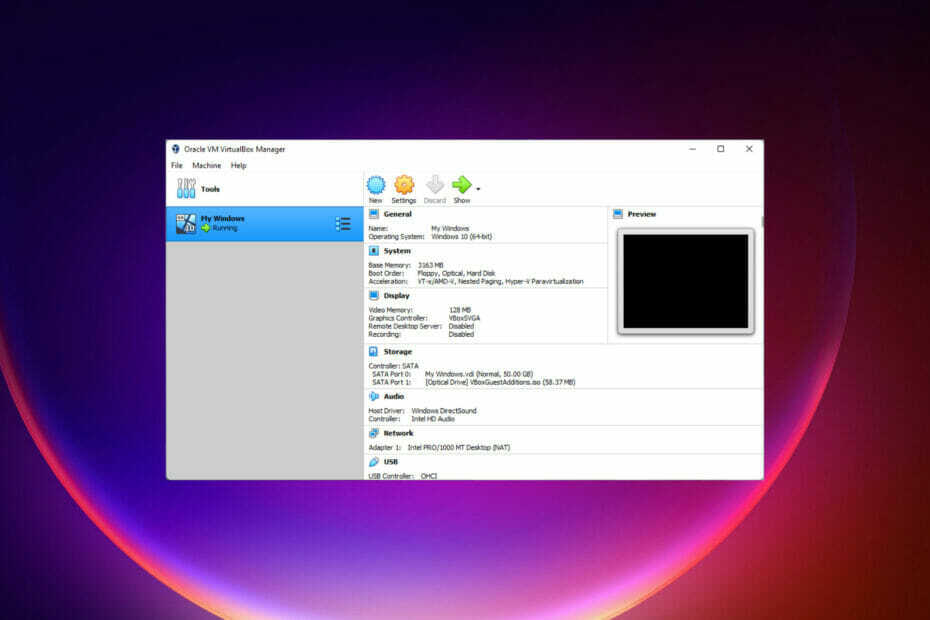
xINSTALLEER DOOR OP HET DOWNLOADBESTAND TE KLIKKEN
Deze software repareert veelvoorkomende computerfouten, beschermt u tegen bestandsverlies, malware, hardwarestoringen en optimaliseert uw pc voor maximale prestaties. Los pc-problemen op en verwijder virussen in 3 eenvoudige stappen:
- Download Restoro PC Reparatie Tool die wordt geleverd met gepatenteerde technologieën (patent beschikbaar) hier).
- Klik Start scan om Windows-problemen te vinden die pc-problemen kunnen veroorzaken.
- Klik Alles herstellen om problemen op te lossen die de beveiliging en prestaties van uw computer beïnvloeden
- Restoro is gedownload door 0 lezers deze maand.
Wanneer u een virtuele machine installeert, moet u mogelijk bestanden overdragen tussen gast- en hostbesturingssystemen. Dit is essentieel om te communiceren met documenten of om programma's op VirtualBox te installeren.
Er zijn een paar manieren om dit te bereiken. U kunt bijvoorbeeld een virtualisatie-oplossing opzetten waarmee u bestanden naar een virtuele machine kunt slepen, of u kunt bestanden delen vanuit een map die op de hostcomputer is gemaakt.
Het maken van een gedeelde map is een handige oplossing wanneer opslagrandapparatuur niet meer werkt of de functionaliteit om een ISO-bestand te koppelen niet goed werkt.
Wat uw motivatie voor het delen van gegevens ook is, VirtualBox op Windows 11 biedt twee opties: een map toewijzen als netwerkstation en een gedeelde map gebruiken.
In dit artikel leert u hoe u een map deelt voor gebruik op VirtualBox in Windows 11.
Hoe maak ik gedeelde mappen voor VirtualBox in Windows 11?
1. Een gedeelde VirtualBox-map maken
- Open de VirtualBox-app.
- Klik met de rechtermuisknop op de virtuele machine die u nodig hebt in het linkerdeelvenster en selecteer de Instellingen optie.
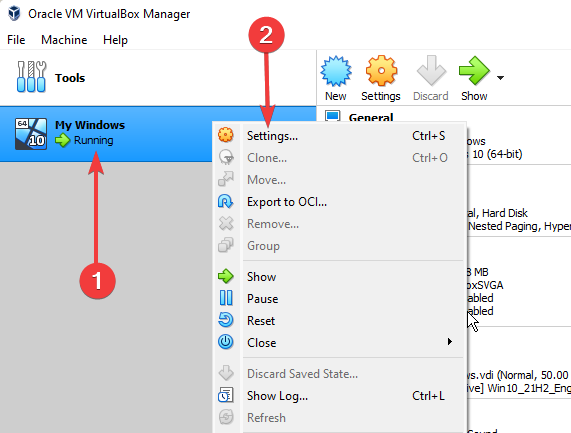
- Selecteer de Gedeelde map optie in het linkerdeelvenster en klik in de uiterste rechterhoek op de map met het plusteken.
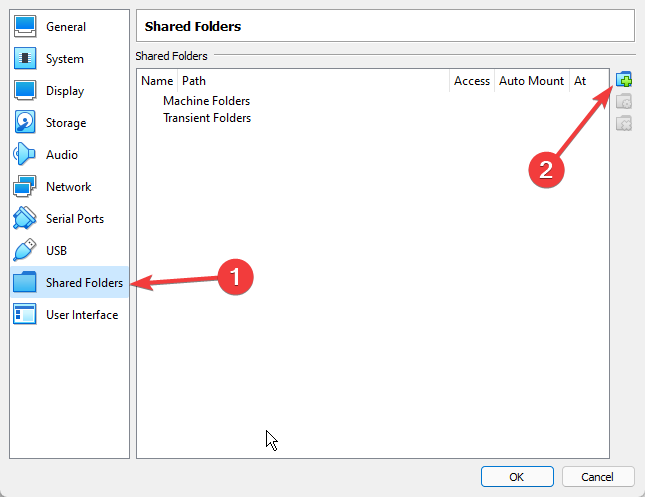
- Klik op het pijlteken op de Mappad optie om de locatie van de te delen map te bevestigen. U kunt ook het pad hier typen of plakken als u het pad kent.
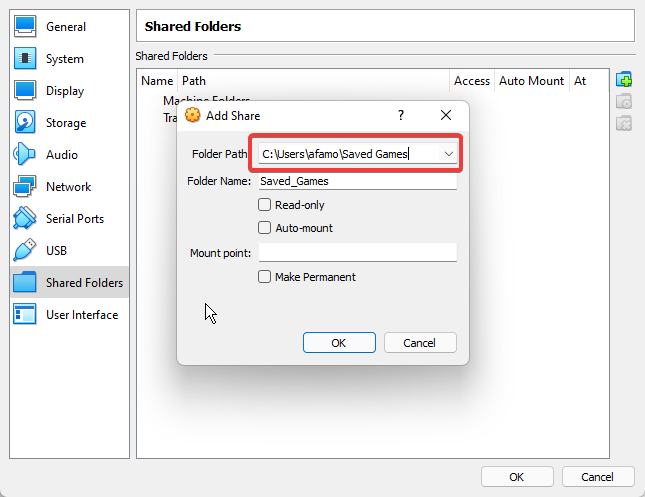
- In de Naam van de map veld, zorg ervoor dat de automatisch gegenereerde naam overeenkomt met het bestand dat u wilt delen. U kunt de naam aanpassen aan de map die u wilt delen.
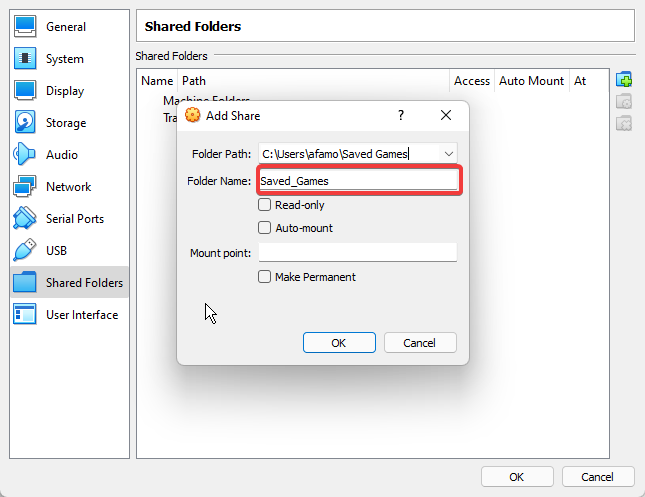
- U kunt de Alleen lezen aanvinkvakje als u niet wilt dat uw virtuele machine bestanden in deze map kan opslaan, klik dan op Oke.
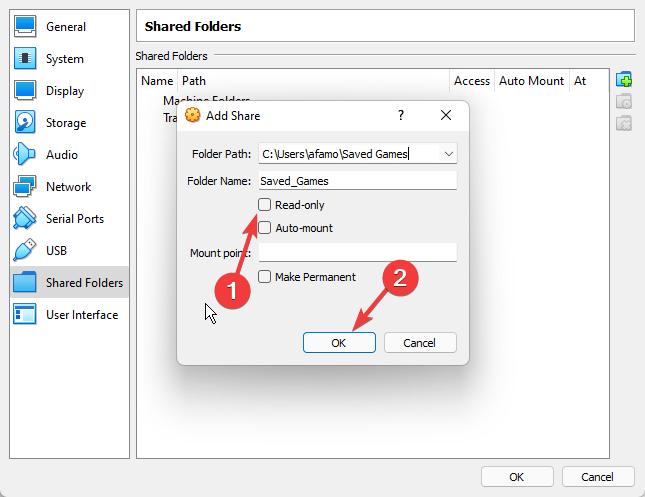
Zodra dit met succes is gedaan, gaat u naar de volgende stap.
- 5+ beste computermuizen voor Windows 11
- 5+ beste icon packs voor Windows 11 om uit te proberen
- Alt + Tab werkt niet in Windows 11? Dit is wat je kunt doen
- Zo controleert u de grafische kaart in Windows 11
- 5 beste hardware voor Windows 11 [Optimale prestaties en prijs]
2. Maak uw aan VirtualBox toegewezen schijf
- Open de VirtualBox-app.
- Start de virtuele machine door de machine in het rechterdeelvenster te selecteren en op de groene startpijl te klikken.
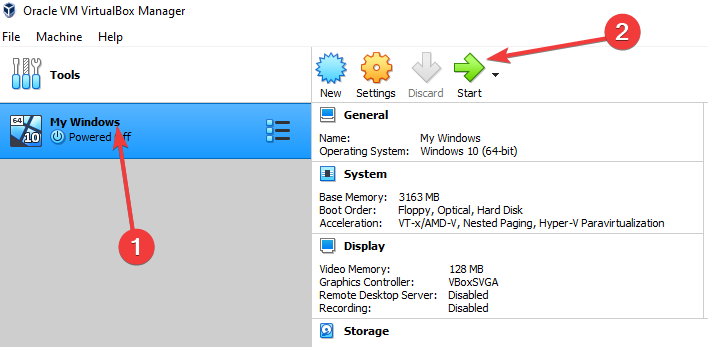
- Selecteer in het bovenste menu van uw virtuele machine Apparatenen selecteer vervolgens in het vervolgkeuzemenu Gedeelde mappen, en klik op de optie voor Instellingen gedeelde map.
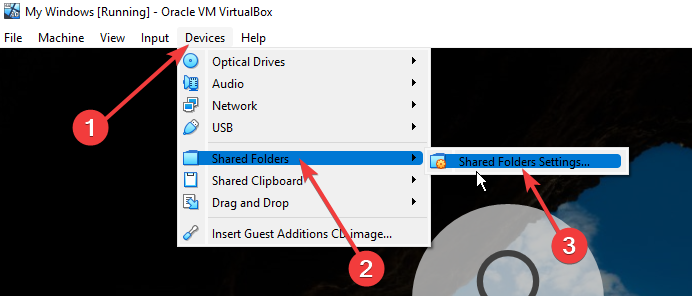
- Selecteer de Gedeelde map optie in het linkerdeelvenster en dubbelklik om de nieuw toegevoegde map te selecteren in de lijsten met gedeelde mappen.
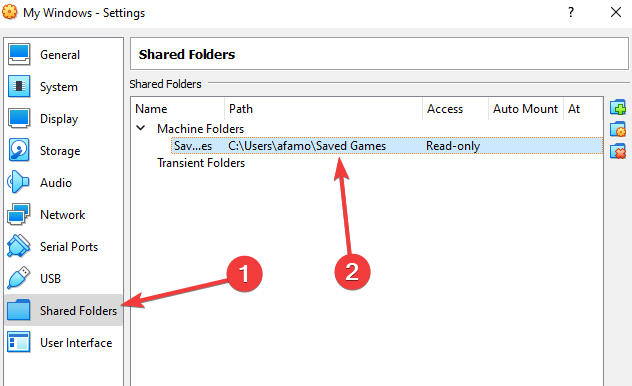
- Controleer de Automatisch monteren selectievakje, voer het stationsalfabet in dat overeenkomt met de locatie van de gedeelde map in de koppelpunt veld, controleer de Permanent maken selectievakje en klik op Oke.
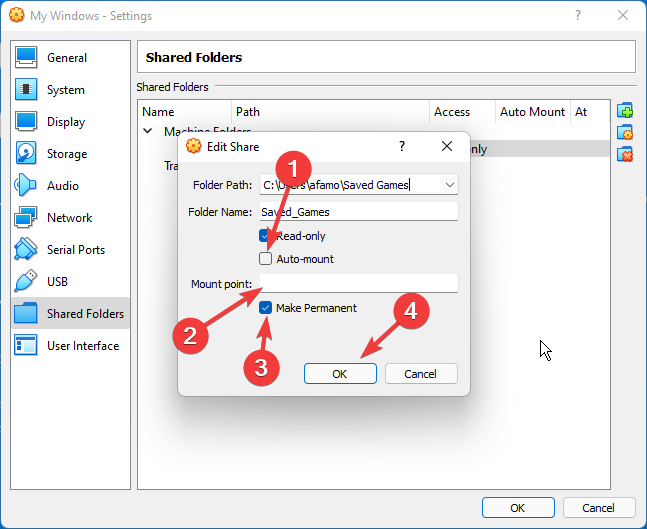
- Klik Oke opnieuw in het instellingenvenster van uw virtuele machine.
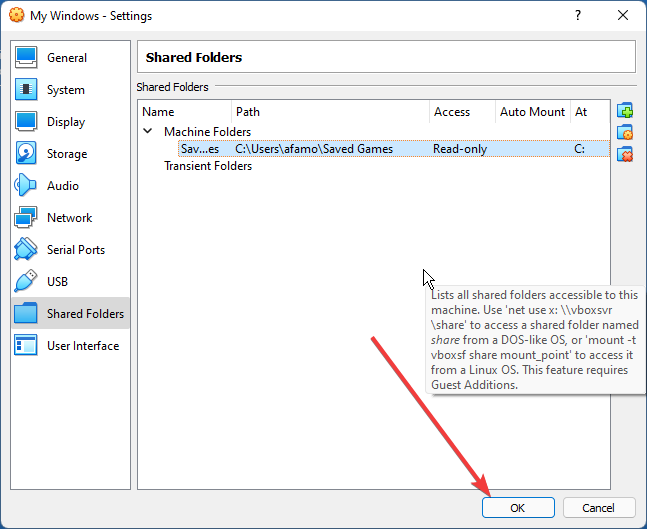
De door u gekozen map wordt geactiveerd als een schijf op uw virtuele systeem wanneer deze stappen worden genomen.
Tip
Zo maak je een gedeelde map op een VirtualBox virtuele machine op Windows 11. Deze procedure is eenvoudig en zolang u de instructies in deze handleiding volgt, kunt u bestanden en essentiële documenten delen tussen een host en uw virtuele machine.
Het proces werkt nog steeds als u een pc met Windows 10 gebruikt. Onthoud ook dat u, om bestanden te delen, eenvoudig kunt slepen en neerzetten, maar het maken van een gedeelde map is geweldig voor netwerken als u constant dezelfde bronnen voor al uw machines nodig hebt.
Ons gids over het oplossen van mislukte VirtualBox-installaties is handig als u problemen ondervindt met uw installatie.
Aarzel niet om ons te laten weten of u erin geslaagd bent om de bovenstaande procedure te voltooien door het opmerkingengedeelte te gebruiken.
 Nog steeds problemen?Repareer ze met deze tool:
Nog steeds problemen?Repareer ze met deze tool:
- Download deze pc-reparatietool goed beoordeeld op TrustPilot.com (download begint op deze pagina).
- Klik Start scan om Windows-problemen te vinden die pc-problemen kunnen veroorzaken.
- Klik Alles herstellen om problemen met gepatenteerde technologieën op te lossen (Exclusieve korting voor onze lezers).
Restoro is gedownload door 0 lezers deze maand.

